Hagaaji abka Gmail kuma shaqaynaya Android
Magaca Gmail aad buu ugu baahan yahay hordhac. Adeegga iimaylka ee bilaashka ah ee Google -ku waa adeegga iimaylka ugu caansan uguna isticmaalka badan adduunka. Liiska balaadhan ee sifooyinka, is dhexgalka leh shabakado badan, goobo iyo apps, iyo adeegayaal hufan ayaa ka dhigay Gmail mid aad ugu haboon qof walba iyo gaar ahaan isticmaalayaasha Android . Arday ha ahaado ama mid xirfadle ah, qof kastaa wuxuu si weyn ugu tiirsan yahay iimaylka, Gmail -na wuu daryeelaa.
Gmail waxa laga gali karaa biraawsar kasta oo webka ah, si ay kuugu haboonaato, waxa kale oo aad isticmaali kartaa app Gmail -ka. (Gmail)Isticmaalayaasha Android , Gmail Abka waa abka nidaamka gudaha ku jira. Si kastaba ha ahaatee, sida barnaamij kasta oo kale, Gmail waxaa laga yaabaa inuu galo qalad waqti ka waqti. Maqaalkan, waxaan uga hadli doonaa arrin caadi ah oo in badan oo ka mid ah isticmaalayaasha Android ay la kulmeen, taas oo ah app-ka Gmail - ka uusan isku dhejin. Sida caadiga ah, Gmail -ka(Gmail)app waa in uu ku jiraa auto-sync, kaas oo awood u siinaya in uu ku ogeysiiyo sida iyo marka aad hesho iimaylka. Isku-dubarid toos ah waxay hubisaa in fariimahaaga lagu shubay waqtigii loogu talagalay, oo waligaa ma dhaafin iimaylka. Si kastaba ha ahaatee, haddii sifadani ay joojiso shaqada, markaa waxay noqonaysaa dhibaato si aad ula socoto iimaylkaaga. Sidaa darteed, waxaanu ku siin doonaa qaar ka mid ah xalal fudud oo xallin doona dhibaatadan.
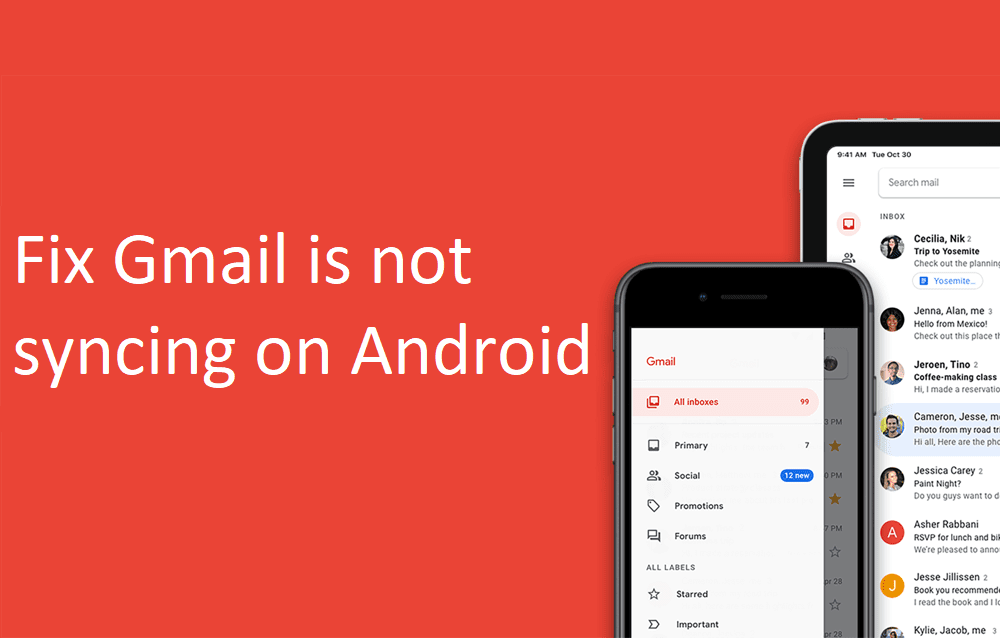
(Fix Gmail)Hagaaji abka Gmail kuma wada shaqayn Android
Habka 1: Hubi isku xidhka internetka(Method 1: Check Internet Connectivity)
Aad bay muhiim u tahay in aad leedahay xiriir internet oo deggan si aad u hesho iimaylo. Waxaa laga yaabaa in sababta ka dambeysa Gmail app-ka oo aan isku dhejineynin Android( Gmail app not syncing on Android) ay tahay xawaaraha internetka oo liita. Way ku caawin lahayd haddii aad hubiso in Wi-Fi-ga aad ku xidhan tahay uu si sax ah u shaqeeyo(Wi-Fi that you are connected to is working correctly) . Sida ugu fudud ee aad ku hubin karto xawarahaaga interneedka waa in aad furto YouTube oo aad eegtid in muqaalku uu ciyaarayo iyada oo aan la joojin. Haddii ay sidaas tahay, markaa internetka(Internet) maaha sababta ka dambeysa in Gmail uusan shaqeynin. Si kastaba ha noqotee, haddii aysan taasi dhicin, waxaad u baahan tahay inaad dib u dejiso Wi-Fi-(Wi-Fi) gaaga ama aad ku xidho shabakad kale. Waxa kale oo aad u beddeli kartaa nidaamkaaga moobaylka haddii ay taasi suurtogal tahay.
Habka 2: Cusbooneysii App-ka(Method 2: Update the App)
Waxa xiga ee aad samayn karto waa cusboonaysiinta Gmail app kaaga. Cusbooneysiinta abka fudud ayaa inta badan xalisa dhibaatada maadaama cusboonaysiinta laga yaabo inay la timaado hagaajinta cayayaanka si loo xalliyo arrinta.
1. Aad Playstore .

2. Dhinaca bidix ee sare, waxaad ka heli doontaa saddex xariiq oo toosan(three horizontal lines) . Guji iyaga

3. Hadda guji "My Apps iyo Games"(“My Apps and Games”) doorasho.

4. Raadi Gmail app oo hubi haddii ay jiraan wax cusbooneysiin ah oo sugaya.
5. Hadday haa tahay, dabadeed dhagsii(click on the update) badhanka cusboonaysiinta.

6. Marka app helo updated, hubi haddii aad awoodo si ay u xaliyaan Gmail app ma syncing on arrinta Android. ( fix Gmail app is not syncing on Android issue. )
Sidoo kale akhri: (Also Read:) Sida gacanta loogu cusboonaysiiyo Android Noocii ugu dambeeyay(How To Manually Update Android To Latest Version)
Habka 3: Nadiifi Cache iyo Xogta(Method 3: Clear Cache and Data)
Mararka qaarkood faylasha kaydka ah ee hadha ayaa xumaada oo sababa in appku xumaado. Marka aad la kulanto dhibaatada ogeysiisyada Gmail -ka ee aan ka shaqaynayn taleefanka Android , waxaad mar walba isku dayi kartaa nadiifinta kaydka iyo xogta abka. Raac tillaabooyinkan si aad u tirtirto kaydka iyo faylasha xogta Gmail .
1. Tag goobaha telefoonkaaga(Settings) .

2. Taabo ikhtiyaarka Apps .

3. Hadda ka dooro Gmail app liiska apps.

4. Hadda dhagsii ikhtiyaarka Kaydinta .(Storage)

5. Hadda waxaad arki doontaa fursadaha aad ku nadiifin lahayd xogta iyo nadiifinta cache(clear data and clear cache) . Taabo badhamada kala duwan oo faylasha la sheegay waa la tirtiri doonaa.

Habka 4: Daar Auto-Sync(Method 4: Enable Auto-Sync)
Waxaa suurtogal ah in Gmail app-ka uusan ku shaqayn Android sababtoo ah fariimaha ayaan markii horeba la soo dejineynin. Waxaa jira qaab loo yaqaan ' Auto-sync ' kaas oo si toos ah u soo dejinaya fariimaha sida iyo marka aad hesho tan. Haddi sifadan la damiyo fariimaha waxa la soo dajin doona kaliya marka aad furto abka Gmailka oo aad gacanta ku soo kiciso. (Gmail)Sidaa darteed, haddii aadan ka helin ogeysiisyada Gmail , waa inaad hubisaa haddii Auto-sync la damiyay iyo in kale.
1. Tag Settings of your phone.
2. Hadda taabo on Users & Accounts doorasho.

3. Hadda dhagsii astaanta Google-ka.(Google icon.)

4. Halkan, beddel ikhtiyaarka Sync Gmail(toggle on the Sync Gmail) haddii ay dansan tahay.

5. Waxaad dib u bilaabi kartaa qalabka tan ka dib si aad u hubiso in isbeddelada la keydiyay.
Sidoo kale akhri: (Also Read:) Hagaaji abka qaboojinta iyo shilalka Android(Fix Apps Freezing and Crashing On Android)
Habka 5: Hubi in Google-ka Server-yada Aanay Dumin(Method 5: Make Sure Google Servers Aren’t Down)
Sida hore loo sheegay, waxaa suurtogal ah in dhibaatadu ay tahay Gmail lafteeda. Gmail waxay isticmaashaa server-yada Google si ay u dirto oo u hesho emails. Waa wax aan caadi ahayn, laakiin mararka qaarkood adeegayaasha Google ayaa hoos u dhaca, taas awgeed, Gmail app si sax ah uma shaqeeyo. ( It is quite unusual, but sometimes Google’s servers are down, and as a result, the Gmail app doesn’t sync properly.)Tani, si kastaba ha ahaatee, waa dhibaato ku meel gaar ah waxaana la xalin doonaa marka ugu horeysa. Waxa kaliya ee aad samayn karto ka sokow sugitaanka waa inaad hubiso in adeegga Gmail uu hoos u dhacay iyo in kale. Waxaa jira dhowr goobood oo Down detector ah oo kuu oggolaanaya inaad hubiso heerka server-ka Google . Raac tillaabooyinka hoose si aad u aragto sida loo isticmaalo:
1. Booqo shabakada Downdetector.com .
2. Goobtu waxay ku waydiin doontaa ogolansho aad ku kaydin karto cookies . Guji(Click) ikhtiyaarka Aqbal(Accept) _

3. Hadda, ku dhufo barta raadinta oo raadi (Search)Gmail .

4. Guji astaanta Gmail -ka.(Gmail)
5. Boggu hadda wuxuu kuu sheegi doonaa haddii ay jirto dhibaato xagga Gmail ah iyo in kale .

Habka 6: Hubi haddii qaabka diyaaradda uu Dansan yahay(Method 6: Check if Airplane mode is Turned Off)
Waa wax iska caadi ah in khaladaad la sameeyo gaar ahaan khaladka caadiga ah sida shil ahaan in taleefankaaga loogu dhejiyo qaabka diyaaradda(Airplane) . Beddelka qaabka diyaaradda(toggle switch for Airplane mode) ayaa ku jira liiska dejinta degdega ah, waxayna u badan tahay inaad si lama filaan ah u taabatay adigoo samaynaya wax kale. Inta lagu jiro qaabka diyaarada, awooda isku xidhka aaladda waa dansan tahay, taasoo la macno ah in shabakadaada gacanta ama Wi-Fi ay go'do. Natiijo ahaan, abka Gmail ma laha marin internet oo loo baahan yahay in la isku hagaajiyo. Ka soo deji(Drag) guddiga ogeysiiska si aad u gasho menu -ka dejinta degdega ah ka dibna dami qaabka (Quick)diyaaradda(Airplane) adigoo isticmaalaya beddelkeeda beddelka. Gmail-ka(Gmail)waa in si caadi ah u shaqeeyaa tan ka dib.

Habka 7: Ka dhaaf Gmail-ka Xaddidaadaha Kaydinta Xogta(Method 7: Exempt Gmail from Data Saver Restrictions)
Dhammaan taleefannada casriga ah ee Android waxay wataan kayd- dhis xogeed kaas oo xaddidaya isticmaalka xogta abka la rakibay(data saver that restricts the data consumption for installed apps) . Haddii aad leedahay xog xaddidan oo aad jeclaan lahayd inaad u isticmaasho si muxaafid ah markaa kaydiyaha xogtu(data saver) waa gargaar weyn. Si kastaba ha ahaatee, waxa laga yaabaa inay tahay sababta ka dambeysa app Gmail -ka oo aan si sax ah ugu wada shaqayn telefoonkaaga Android . Xalka ugu fudud ee dhibaatadan waa in lagu daro Gmail liiska barnaamijyada laga dhaafay xaddidaadaha kaydinta xogta. Haddii sidaas la sameeyo waxay u oggolaanaysaa Gmail inuu si caadi ah u shaqeeyo. Raac tillaabooyinka hoose si aad u aragto sida:
1. Fur Settings on your phone.
2. Hadda, guji ikhtiyaarka Wireless iyo shabakadaha .(Wireless and networks)

3. Taas ka dib, ku dhufo ikhtiyaarka isticmaalka xogta .(data usage)
4. Halkan, guji Smart Data Saver .

5. Hadda, hoosta ka dhaafida, dooro System apps oo raadi Gmail(System apps and search for Gmail) .

6. Hubi in beddelka ku xiga uu shido(toggle switch next to it is ON) .
7. Marka xogta laga saaro, Gmail wuxuu awood u yeelan doonaa inuu si joogto ah u habeeyo sanduuqiisa, dhibaatadaadana waa la xalin doonaa.

Habka 8: Ka bax akoonkaaga Google-ka(Method 8: Sign Out of your Google Account)
Habka ku xiga ee liiska xalalka ayaa ah in aad ka baxdo akoontiga Gmail-ka ee taleefankaaga(sign out of the Gmail account on your phone) oo aad mar kale gasho. Waxaa suurtogal ah in haddii sidaas la sameeyo ay wax hagaajin karto oo ogeysiisyadu si caadi ah u shaqeeyaan.
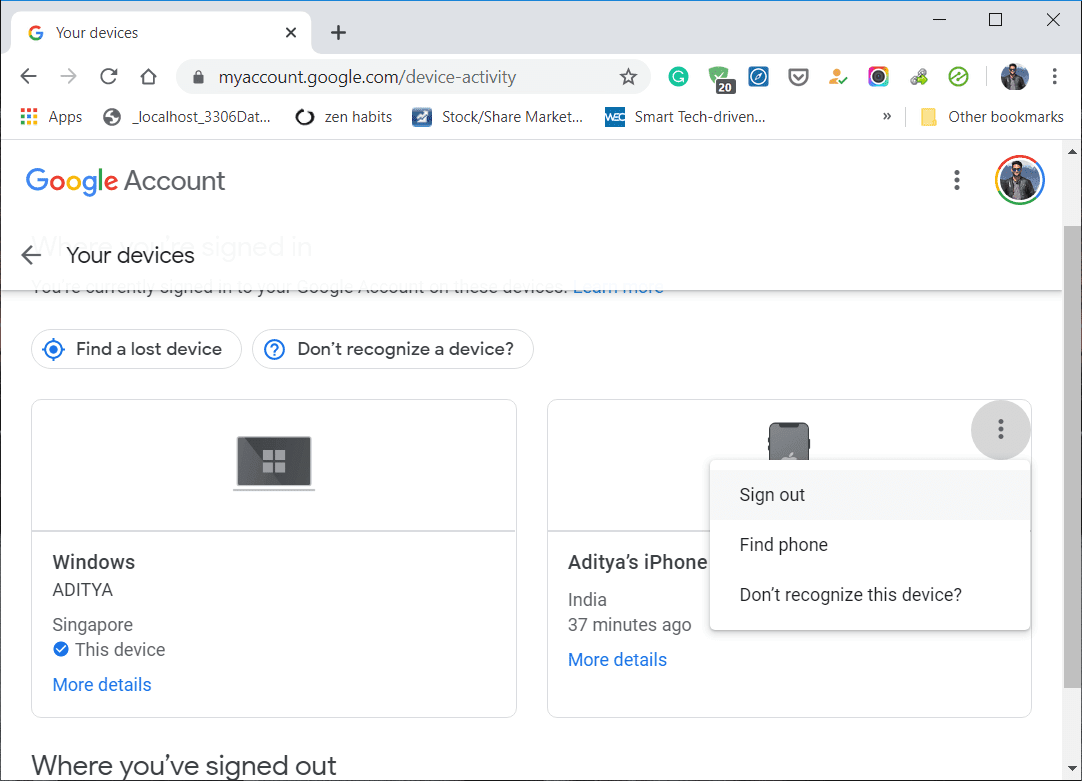
Habka 9: Hubi goobaha Ogeysiinta(Method 9: Check Notification Settings)
Sharaxaadda kale ee suurtogalka ah ee arrintan ayaa ah in laga yaabo in app-kaagu uu dhab ahaantii isku dhejiyay sidii caadiga ahayd, laakiin ma heleysid ogeysiisyada fariimaha. Waxaa laga yaabaa in dejimaha ogeysiinta ee abka Gmail ay si qalad ah u dameen. Raac tillaabooyinka hoose si aad u hubiso dejimaha ogeysiiska ee abka Gmailka .(Gmail)
1. Waxa ugu horreeya ee aad u baahan tahay inaad samayso waa inaad ku furto Gmail app -ka qalabkaaga.

2. Intaa ka dib, ku dhufo astaanta hamburgerka(hamburger icon) ee dhinaca bidix ee sare ee shaashadda.

3. Halkan, ku dhufo ikhtiyaarka Settings .

4. Hadda, guji ciwaanka emailkaaga si aad u bedesho goobaha gaarka u ah akoonkaaga.

5. Hoosta Ogeysiinta(Notifications) tab, waxaad ka heli doontaa ikhtiyaarka loo yaqaan ogeysiisyada Inbox(Inbox notifications) ; ku dhufo.

6. Hadda, taabo on the Label Notifications option oo guji badhanka OK . Tani waxay u ogolaan doontaa Gmail inay soo dirto calaamadaha ogeysiinta marka fariin cusub la helo.

7. Sidoo kale, hubi in sanduuqa ku xiga " Ogeysii fariin kasta(Notify for every message) " uu saxan yahay.(ticked.)

Habka 10: Gacanta ugu gal Gmail(Method 10: Manually Sync Gmail)
Xitaa ka dib markii aad isku daydo hababkan oo dhan, haddii Gmail uusan weli si toos ah u shaqeynin, markaa ma jirto doorasho kale marka laga reebo gacanta isku dhafka Gmail . Raac tillaabooyinka hoos ku qoran si aad gacanta ugu habayso abka Gmailka .(Gmail)
1. Fur goobaha qalabkaaga(Settings) .
2. Hadda, taabo on Users iyo Accounts(Users and Accounts) doorasho.
3. Halkan, dooro Google Account .

4. Taabo badhanka Sync hadda(Sync now button) .

5. Tani waxay isku habayn doontaa app-kaaga Gmail -ka iyo dhammaan apps-yada kale ee ku xidhan Google Account -kaaga sida Google Calendar , Google Play Music , Google Drive , iwm.
Habka 11: Hubi haddii Koontadaada Google la jabiyay iyo in kale (Method 11: Check if your Google Account is Compromised or not )
Waa hagaag, haddii dhammaan hababka kor ku xusan ay ku guuldareystaan inay sameeyaan wax farqi ah, markaa waxaa suurtogal ah inaadan hadda gacanta ku hayn koontadaada Google . Waxaa suurtogal ah in tuugadu ay wax u dhimeen akoonkaaga, taasina ay keentay in lagaa joojiyo akoonkaaga. In kasta oo la qaaday tallaabooyin ammaan, tuugadu waxay sii wadaan duulaanka lacagaha gaarka ah ujeedooyin xaasidnimo ah. Sidaa darteed, waxaad u baahan tahay inaad baarto waxa socda iyo in akoonkaaga la jabsaday iyo in kale. Raac tillaabooyinka hoose si aad u aragto sida:
1. Guji oo fur bogga Koontadaada Google-ka(Google Account page) . Way fiicnaan lahayd in la furo isku xirka kombiyuutarka.
2. Hadda, gal akoonkaaga(sign in to your account) haddii aanad hore u soo galin.

3. Intaa ka dib, dhagsii Security tab .
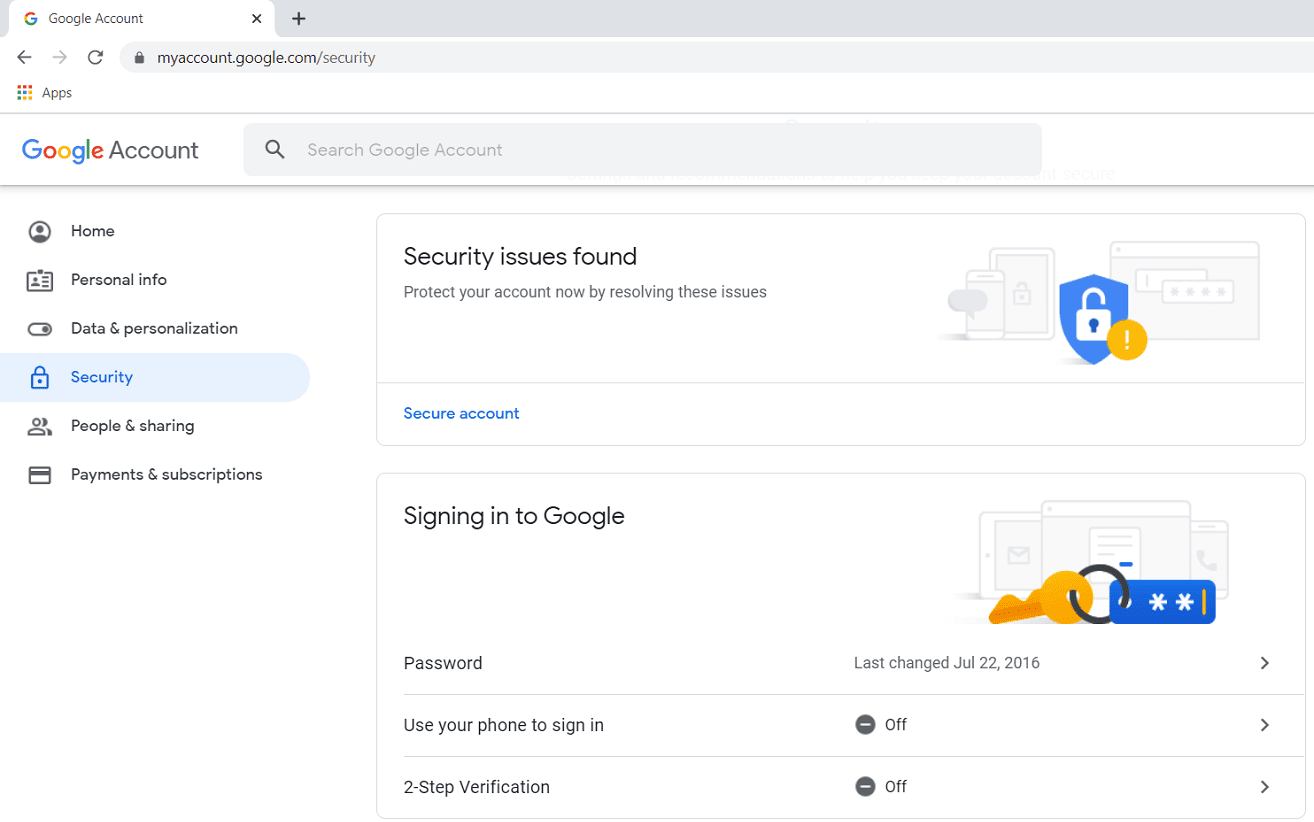
4. Hadii aad hesho wax ogeysiin ah ama fariin ah oo odhanaysa app ama adeeg ayaa u isticmaalay akoonkaaga Google si uu u galo oo aadan aqoonsan app-kan, isla markiiba badal furahaaga iyo Google PIN.(change your password and Google PIN.)
5. Intaa ka dib, dhagsii tabka Hawsha Nabadgelyada ee Dhawaan(Recent Security Activity) oo hubi haddii uu jiro wax diiwaangelin ah oo aan la aqoonsan ama hawlo laga shakisan yahay.

6. Haddii aad hesho waxqabad la aqoonsan yahay, dabadeed la xidhiidh Taageerada Google isla markaaba dooro inaad xafiddo akoonkaaga.( contact Google Support immediately and choose to secure your account.)
7. Waxa kale oo aad ka hubin kartaa liiska aaladaha geli kara Koontadaada Google(Google Account) -ka ee hoos tagta " Aaladahaga(Your Devices) ".
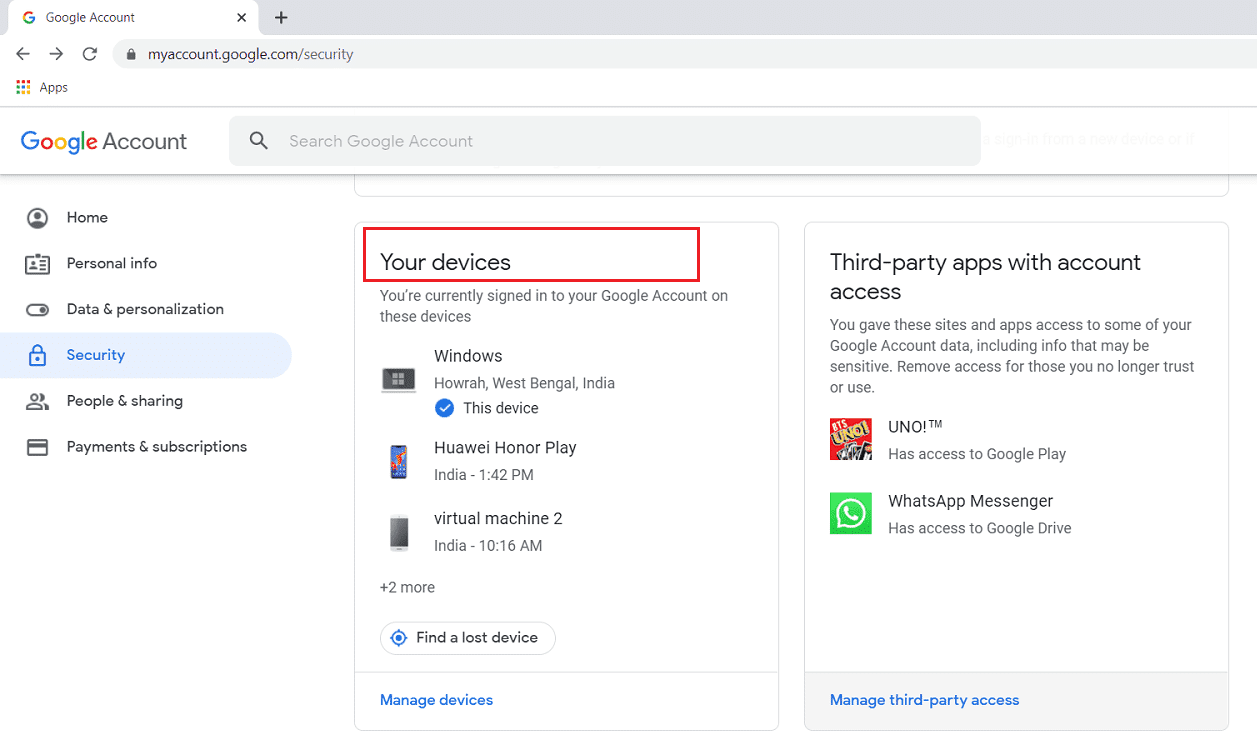
8. Guji ikhtiyaarka maamul Devices( Manage Devices) si aad u aragto liiska dhamaystiran oo haddii aad hesho qalab aan la aqoonsan, ka dibna si degdeg ah uga saar.
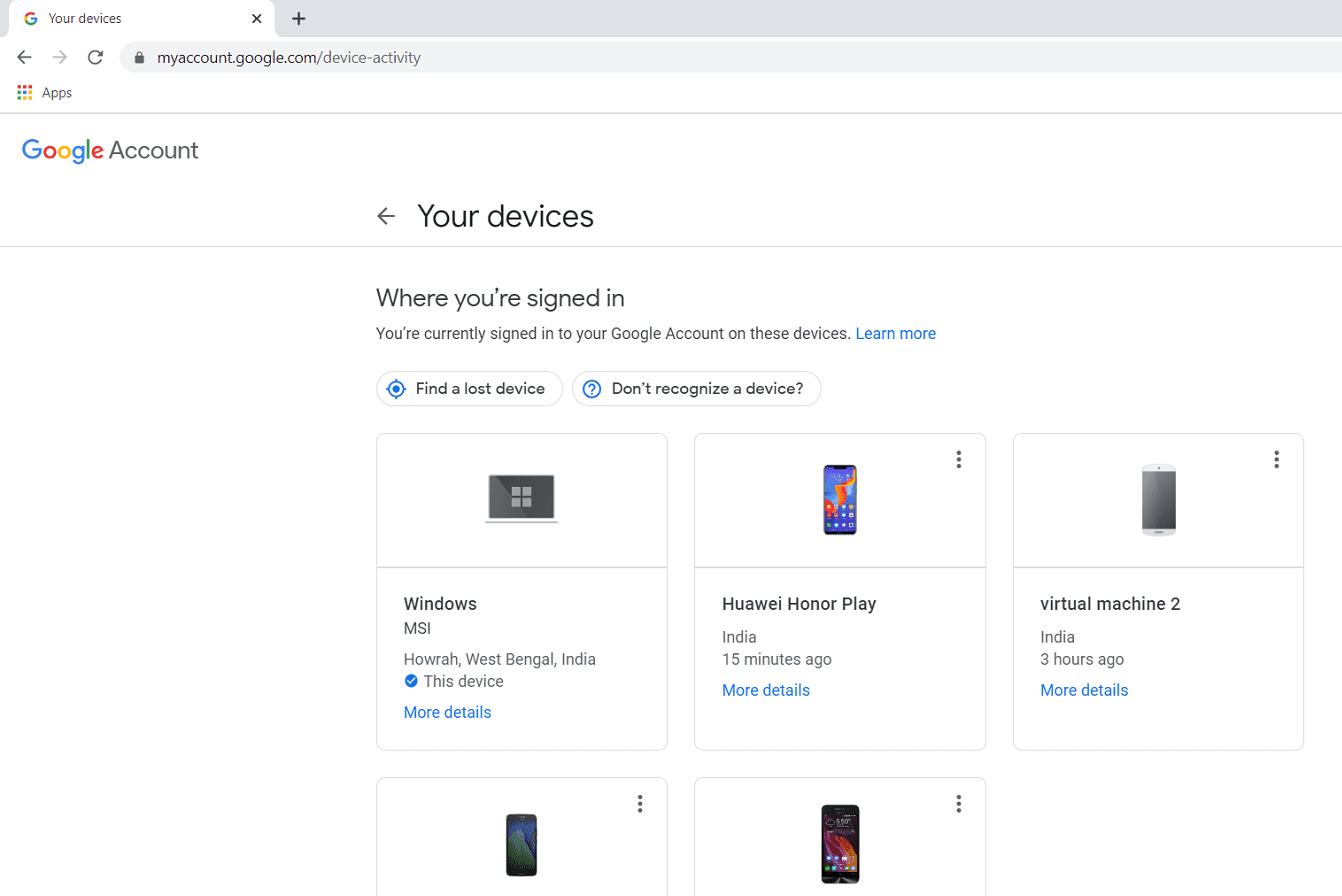
9. Sidoo kale, dib u eeg liiska apps-yada dhinac saddexaad ee(review the list of third-party apps) geli kara Google Account -kaaga oo ka saar app kasta oo aad ka shakido.

lagu taliyay:(Recommended:)
- 20ka App Lockers ee ugu Wanaagsan Android 2020(20 Best App Lockers For Android in 2020)
- Hagaaji Snapchat dib u dhaca ama dhibaatada ku dhacday Android(Fix Snapchat lags or crashing issue on Android)
- Hagaaji Aan awoodin in laga galo kamarada Instagram-ka ee Android(Fix Unable to Access Camera in Instagram on Android)
Taas, waxaan ku nimid dhamaadka maqaalkan. Waxaan rajaynaynaa inaad awoodo inaad u hesho hagaajinta ku haboon app Gmail -ka oo aan ku shaqayn (Gmail)Android ka mid ah liiska xalalka la bixiyay. Haddii ay dhacdo in arrinta aan wali la xalin, markaa waxay u badan tahay inay sabab u tahay cillad farsamo oo ka jirta server-ka Google , waana inaad sugtaa iyaga si ay u hagaajiyaan. Dhanka kale, xor u noqo inaad u qorto Taageerada Google(Google Support) si dhibaatadaada si rasmi ah loo aqoonsado oo wax looga qabto.
Related posts
Hagaaji Gmail-ka oo aan ka helin iimaylada Android
Hagaaji Gmail-ka oo aan ku soo diri emails Android
Hagaaji app Gmail oo aan ku shaqayn Android
5 siyaabood oo lagu hagaajin karo akoonkaaga Gmail-ka oo aan helin emails
Hagaaji Ogeysiisyada Gmail Aan Ka Shaqeyneynin Android
Sida loo hagaajiyo Gmail-ka marka aanu helin iimaylada
Hagaaji Moto G6, G6 Plus ama G6 Play Arimaha Caadiga ah
Hagaaji Google Assistant ayaa si aan kala sooc lahayn u soo baxaya
Hagaaji Khariidadaha Google oo aan ka shaqayn Android [100% shaqaynaysa]
Hagaaji Khaladaadka Play Store DF-DFERH-01 (2022)
Hagaaji Wicitaanada Degdegga ah Kaliya oo Aan wax Adeeg ah ka Jirin Android
Hagaaji Khaladaadka SIM Card-ka ee lagu Helay Android
Hagaaji Aan awoodin in lagu soo dejiyo abka taleefankaaga Android
Hagaaji Ogeysiisyada Android Aan Soo Bandhigin
6 siyaabood oo loo hagaajiyo "OK Google" oo aan shaqaynayn
Hagaaji Nasiib darro Adeegyada Google Play waxay joojiyeen Cilad Shaqayneed
Sida loo hagaajiyo Instagram burburay (2022)
Sida loo hagaajiyo dallacaadda qunyar socodka ah ee Android (6 xalal fudud)
Ku hagaaji Shaashadda Gubashada AMOLED ama LCD
10 siyaabood oo loo hagaajiyo sawirada Google-ka ee aan dib loo celin
